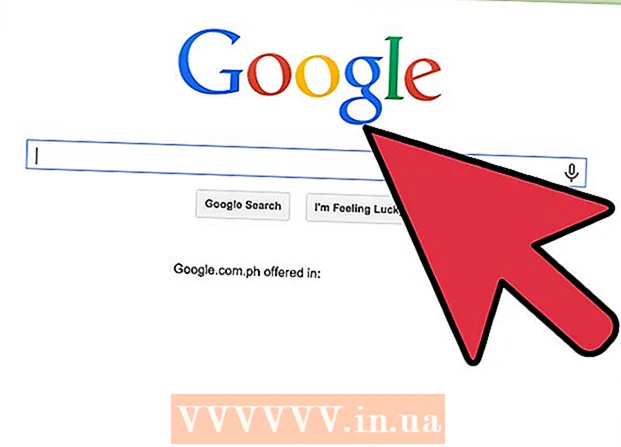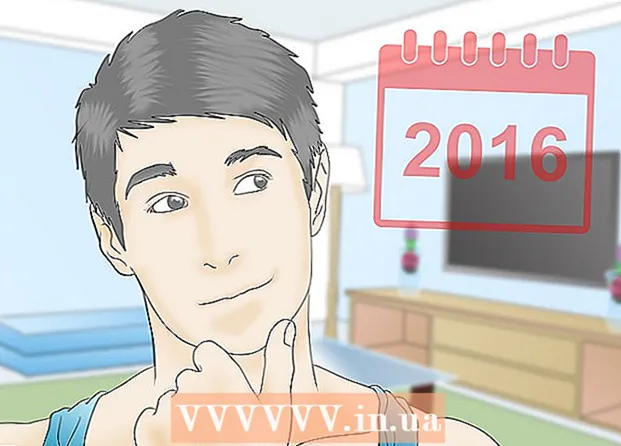Kirjoittaja:
Lewis Jackson
Luomispäivä:
10 Saattaa 2021
Päivityspäivä:
1 Heinäkuu 2024
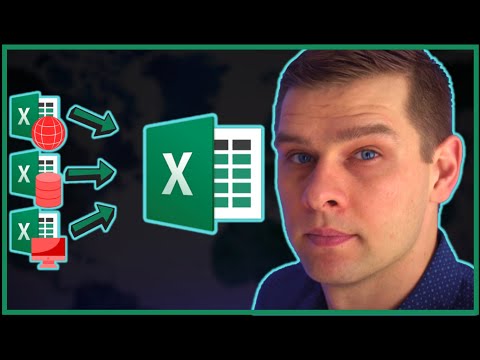
Sisältö
Tässä artikkelissa kerrotaan, kuinka voit käyttää Windowsin komentokehotetta tiedostojen tai kansioiden kopioimiseen.
Askeleet
Osa 1/3: Valmistaudu ennen kopiointia
Napsauta Windowsin logoa näytön vasemmassa alakulmassa.
Komentorivi on Käynnistä-ikkunan yläosassa ohjelman avaamiseksi.
- Huomaa, että et voi käyttää komentokehotetta, jos olet jaetussa tietokoneessa (kuten koulussa tai julkisessa tietokoneessa).
Osa 2/3: Tiedostojen kopiointi

Kirjoita komento "muuta polkua". Ole hyvä ja kirjoita CD ja välilyönti, mutta älä paina ↵ Enter oikein.
Kirjoita tiedoston polku. Tämä on vaihe syötettäessä kopioitavan tiedoston polku.
Lehdistö ↵ Enter pyytää komentokehotetta käyttämään syöttämääsi polkua.

Kirjoita komento "copy" kirjoittamalla kopio ja välilyönti, mutta älä paina sitä vielä ↵ Enter.
Kirjoita tiedostonimi. Syötä tiedostonimi ja välilyönti, älä unohda kirjoittaa tiedostopääte (esim .txt tekstitiedostoille). Älä paina ↵ Enter tämän vaiheen jälkeen.
- Jos tiedostonimessä on välilyöntejä, liitä väli lainausmerkkeihin. Esimerkiksi tiedostonimestä "Bai tap Toan.txt" tulee Bai "" napauta "" Toan.txt komentokehotteessa.
Syötä kohdekansion polku. Anna toinen polku (esim C: Käyttäjät Työpöytä) päätät tallentaa tiedoston kopioitavaksi.
- Jos tätä vaihetta ei suoriteta, tiedosto kopioidaan oletusarvoisesti käyttäjäkansioon (esim. "C: Users ").
Lehdistö ↵ Enter. Tämä kopioi tiedoston määritettyyn hakemistoon. Voit tarkastella kopioitua tiedostoa avaamalla kansion tietokoneen Resurssienhallinnasta. mainos
Osa 3/3: Kansiotietojen kopiointi
Käytä hakemiston polkua. Tyyppi CD ja välilyönti, syötä sitten hakemistopolku ja paina ↵ Enter.
- Jos esimerkiksi haluat haluta kopioida kaikki näytölle tallennetun "Esimerkki" -kansiossa olevat tiedostot, kirjoitat C: Users humpb Desktop tässä.
Anna tilaus kopio. Tyyppi kopio ja välilyönti, mutta älä paina sitä vielä ↵ Enter.
Kirjoita kansion nimi. Kirjoita kopioitavan kansion nimi ja lisää välilyönti. Jälleen, älä paina ↵ Enter.
- Kuten tiedostonimien kohdalla, hakemistonimien välit on suljettava lainausmerkeihin.
Kirjoita kohdekansio. Kirjoita polku, johon haluat tallentaa kopioidut tiedot.
- Jos juurihakemistossa on paljon tiedostoja, näiden tiedostojen kopioiminen toiseen kansioon, jossa on paljon käytettävissä olevaa tietoa, on hämmentävää, koska et voi kopioida juurihakemistoa.
Lehdistö ↵ Enter. Tämä kopioi alkuperäisen hakemiston tiedot toiseen määritettyyn kansioon. mainos
Neuvoja
- Voit kopioida kaikki hakemiston tiedostot kirjoittamalla komennon kopio * (Esimerkiksi: kopioi *. txt).
- Jos haluat luoda uuden kohdehakemiston kopioiduille tiedostoille, kirjoita polku kohdehakemistoon (mukaan lukien kohdekansion nimi) komennolla "robocopy".
- Jos kopioit Desktop-kansion tiedot uuteen kansioon, uusi kansio nimetään uudelleen "Desktop".
Varoitus
- Tiedostojen ja kansioiden kopioiminen komentokehotteessa on usein vaarallista, jos et tiedä miten se tehdään. Älä kopioi tai muuta tiedostoja tai kansioita, jos et tiedä.